| 일 | 월 | 화 | 수 | 목 | 금 | 토 |
|---|---|---|---|---|---|---|
| 1 | ||||||
| 2 | 3 | 4 | 5 | 6 | 7 | 8 |
| 9 | 10 | 11 | 12 | 13 | 14 | 15 |
| 16 | 17 | 18 | 19 | 20 | 21 | 22 |
| 23 | 24 | 25 | 26 | 27 | 28 | 29 |
| 30 |
- 블로그_이전_계획보다_지금_해야할게_더_많아서_유지예정
- Shamir
- 완전 비밀 분산
- 비밀 분산 기법
- haze #텐서플로 #tensorflow #ai
- #암호학이론
- 어도비
- Adobe
- 샤미르
- zero knowledge proof
- UX
- CC
- graph 3 coloring
- 디자인
- 포토샵
- Today
- Total
For Beginners
[Pytorch를 아나콘다 없이 설치해보자] 4. CUDA 설치하기 본문
글을 시작하기 전에 사설 하나 시작하고 진행하겠다.
**** 이 과정은 CPU사용하고 있는 사람에게는 의미가 없는것이
GPU연산을 위해서 까는 과정이다.
근데 CUDA가 없다고 에러나는 경우에는, 아마 CUDA를 깔고 진행해도
CPU가 runtime error나 메모리 에러가 날 확률이 크니까....(본인 얘기)
GPU를 같이 구매하기를 바란다.....****
나도 GPU를 장착한지 얼마 안되어서 잘은 모르지만....
GPU NVIDIA 꺼 쓰고 있으니까 잘 돌아가겠지...?
CUDA NVIDIA가 만든거라면서...
아 참고로 이거는 최근 버전 아니고 그냥 내가 9.0인데 10.0이 아니라서 에러 난 메세지를 받아서 다시 깔기 때문에 이거 까는거다. 지금 상황에서 최근꺼는 아마... 10.1일 거다. 근데 나는 10.0을 깔으라는 에러를 받았기 때문에 너무 최신꺼는 안깔거다! (최신거로만 깔아도 에러 나는 경우를 너무 많이 봐서 그냥 안전빵으로 갈거다)
일단 설치는 여기서 한다. https://developer.nvidia.com/cuda-10.0-download-archive (10.0기준)
developer.nvidia.com
(10.1최신 버전은 https://developer.nvidia.com/cuda-downloads 여기서 받을 수 있는듯)
나는 윈도우니까 windows버전으로 다운로드 받는다.
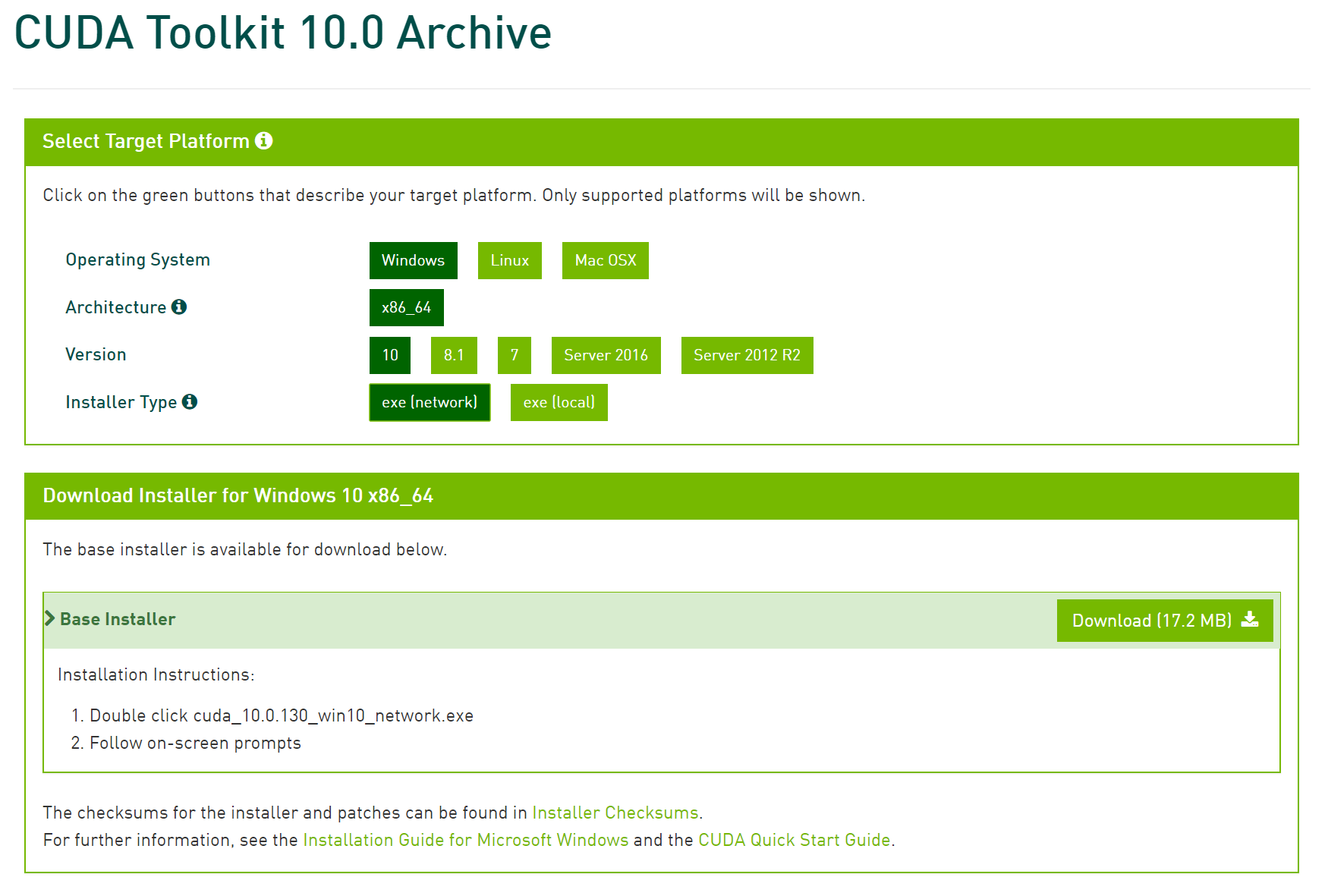
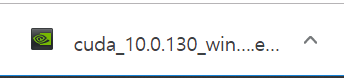
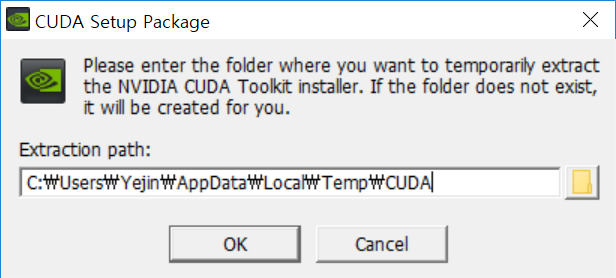
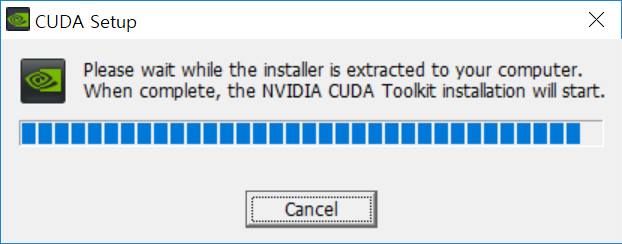


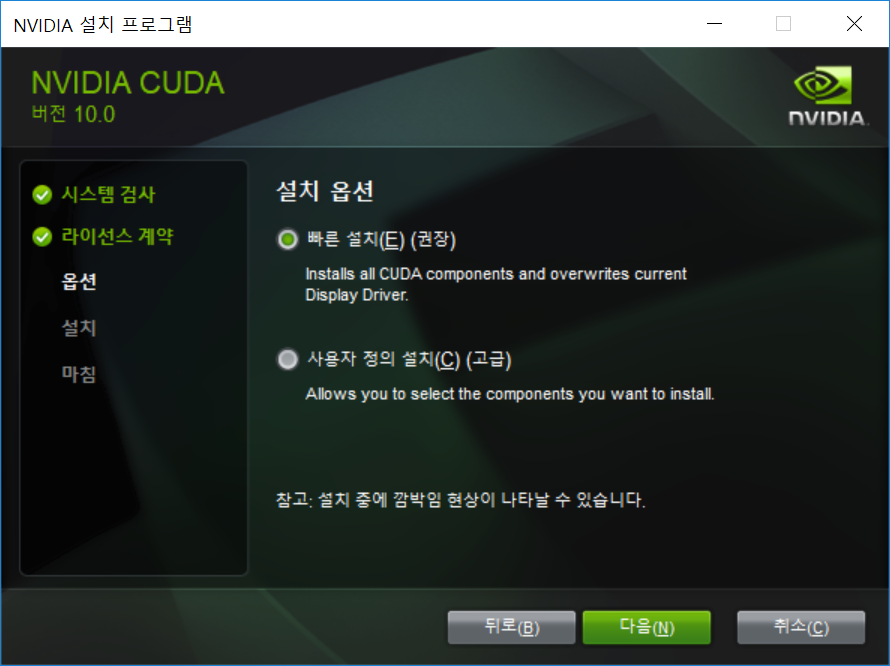
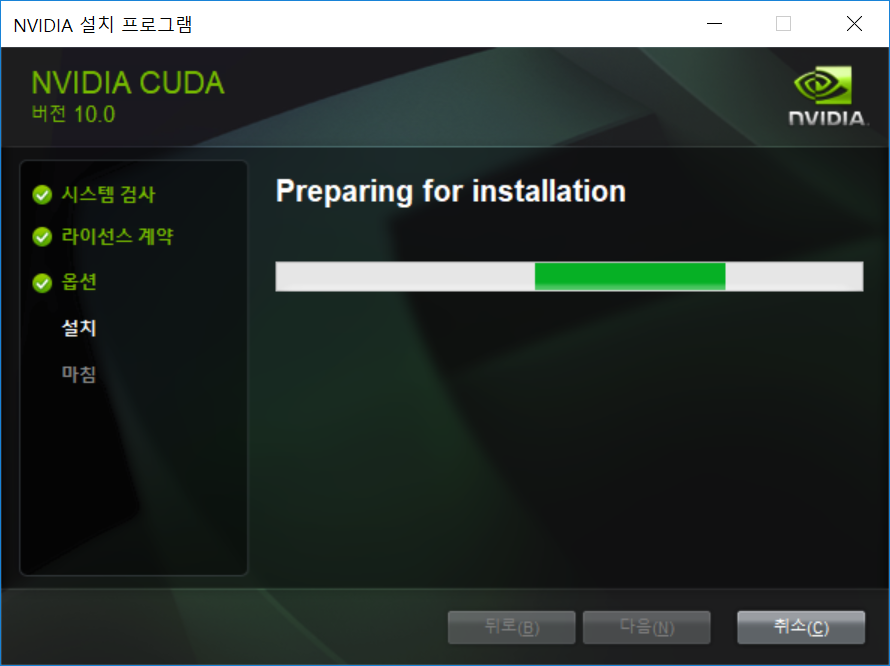
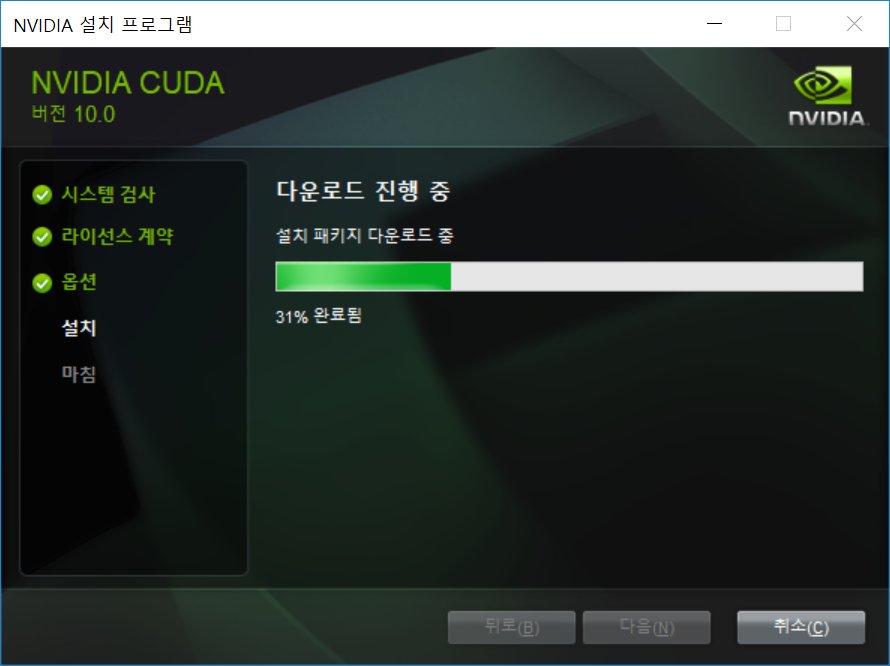
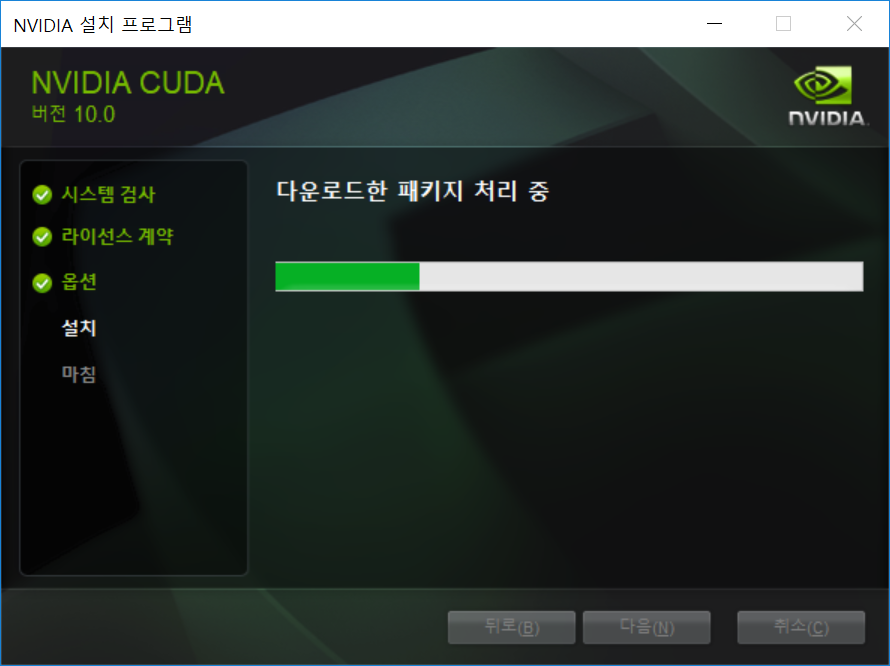
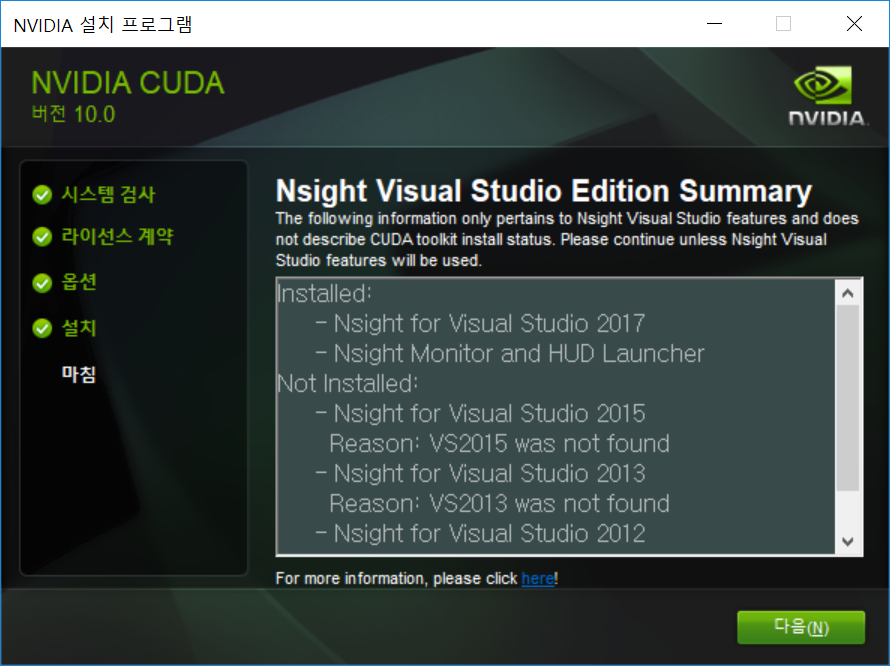
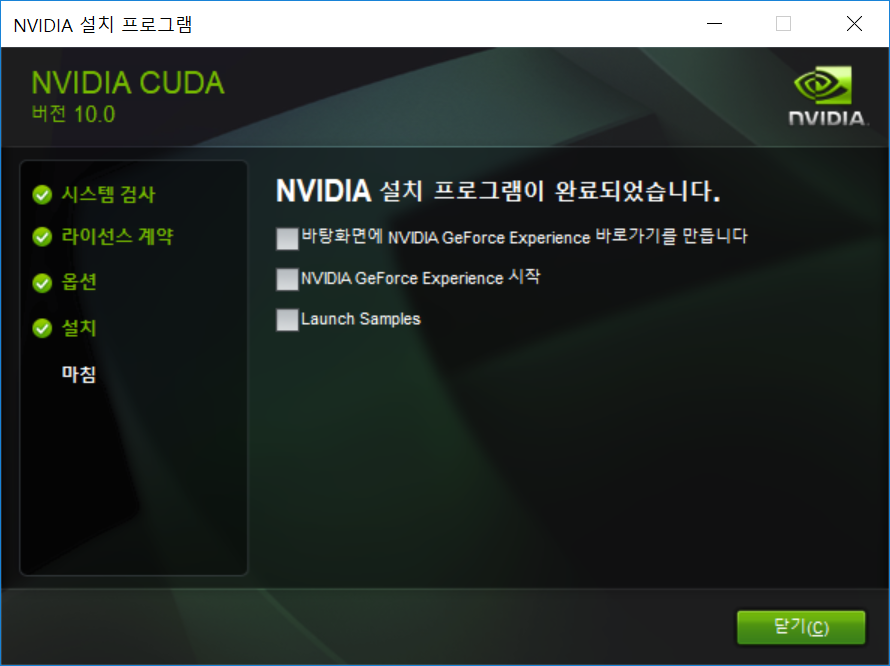
그러면 이제 Pytorch 구축은 완료하였다.
이제 기존 aod-net 플젝 실행 하는 것을 다음 게시글로 하겠다.
'2021 이전 자료들 > AI' 카테고리의 다른 글
| aod-net 사용하는 방법 정리해두기6 (0) | 2019.06.14 |
|---|---|
| aod-net 사용하는 방법 정리해두기5 (0) | 2019.06.12 |
| [Pytorch를 아나콘다 없이 설치해보자] 3. Pytorch 설치 (1) | 2019.06.12 |
| [Pytorch를 아나콘다 없이 설치해보자] 2. 파이참 설치 (0) | 2019.06.12 |
| [Pytorch를 아나콘다 없이 설치해보자] 1. 파이썬 설치 (0) | 2019.06.12 |




